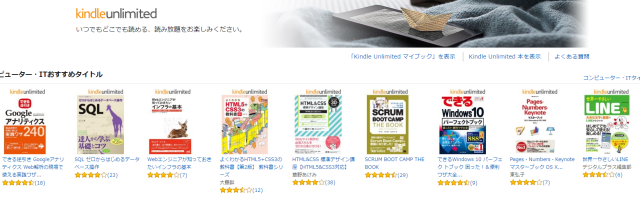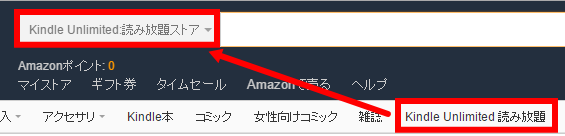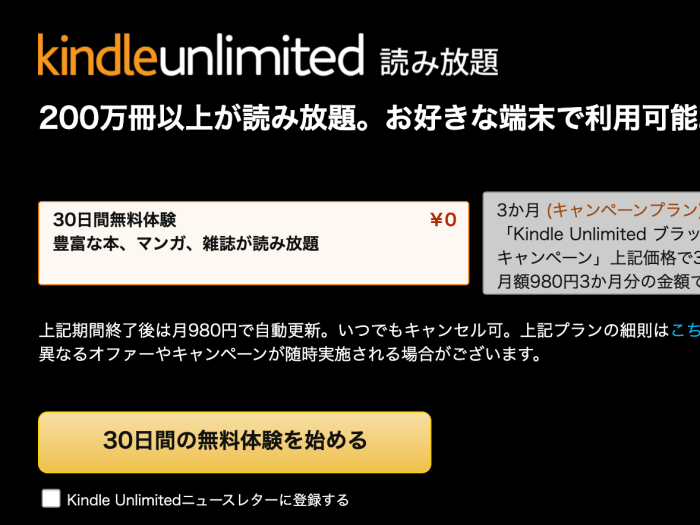
Amazonのkindle読み放題サービス「kindle unlimited(キンドル・アンリミテッド)」が日本でも定着してきました。月額980円です。
元々本や雑誌を読むのが好きなので、U-NEXTで雑誌読み放題サービスを使ったり、kindle本を月1冊読むためにAmazon fireタブレット8GBを購入したりしてきました。
もっとたくさんの本を気軽に読みたいなと思っていた時に、読み放題サービス「kindle unlimited」がスタート。
30日間無料体験ができるということで早速、試してみました。使ってみてわかったことがあるので、気づいた点をご紹介します。
kindle unlimited(キンドルアンリミテッド)無料トライアルの始め方・使い方
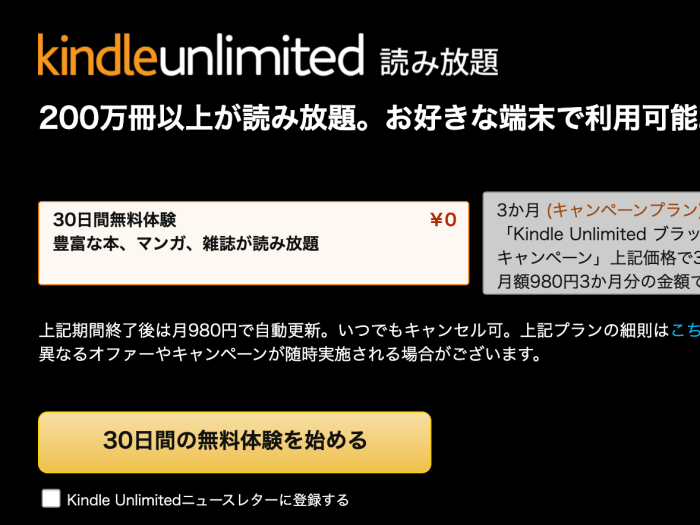
まずはAmazonの「Kindle Unlimited」にアクセスし、その下にある「30日間の無料体験を始める」をクリックしましょう。
特にAmazonプライム限定のサービスでは無いようなので、Amazonのアカウント(IDとパスワード)があれば一般の方も始められます。
ログインすると、各書籍の画像とその上に「kindle unlimited」の文字が出ています。「kindle unlimited」マークが付いている本や雑誌は読み放題になっています。
「Googleアナリティクス」や「Windows10」などの実用書が読めそうですね。コンピューター・ITおすすめタイトルが出ています。僕がよく買っているからかもしれません。
サイトの上のメニューに「Kindle Unlimited読み放題」というのがあるので、それをクリックすると、上の検索画面も「Kindle Unlimited読み放題ストア」になり、読み放題に限定した検索が出来るようになりました。
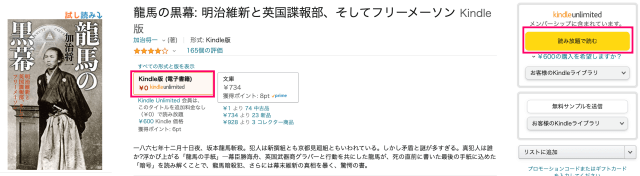
1冊本を選びます。「Kindle版(電子書籍)¥0」となっているのを確認し、黄色のボタン「読み放題で読む」を押せばOKです。
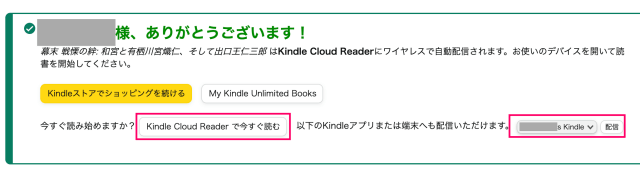
「~様、ありがとうございます」と出て、すぐに読み始めることができます。
パソコンだと「Kindle Cloud Readerで今すぐ読む」と押せばOK(上の赤枠参照)。
ただ、ずっとPCの前でブラウザで読み続けるのは疲れるので、登録している端末(iPhoneなどのスマホ、iPadなどのタブレット、Fire HD)などのkindleアプリに送信することも可能です。
スマホやタブレットで読む場合は、右側の「〜's Kindle」から読みたいキンドルアプリまたはタブレットを選択し、その右にある配信ボタンを押せば読めるようになります。
公式サイトはこちら↓
30日間の無料体験
スマホやタブレットの「キンドルアプリ」を利用してKindle Unlimitedの本を読む方法
パソコンで検索し、読みたい端末に送信する方法を書いてきましたが、最初から端末(スマホやタブレット)のアプリからでも使えます。
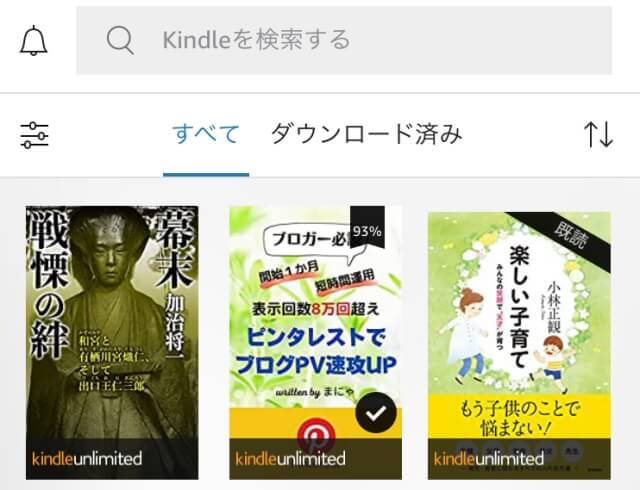
先ほど購入時に右側の「〜's Kindle」から使いたいタブレットやキンドルアプリを選択し、右にある配信ボタンを押しました。
するとそのスマホやタブレットのキンドルアプリを立ち上げると、先ほどの本が一覧に表示されています。
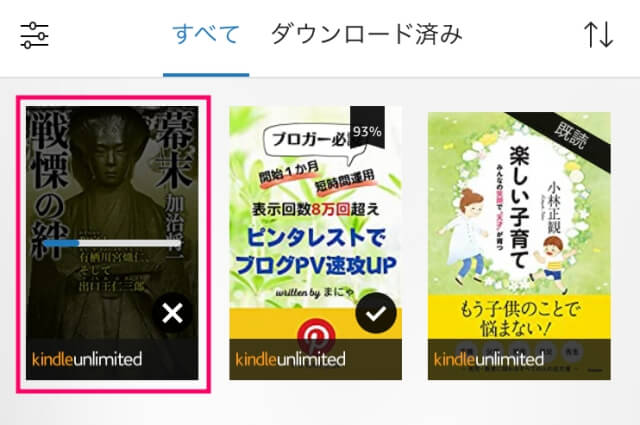
その本をタップするとダウンロードがスタート。
ダウンロードが完了すればすぐに読むことができます。
読み終わった本をキンドルアプリから削除する手順
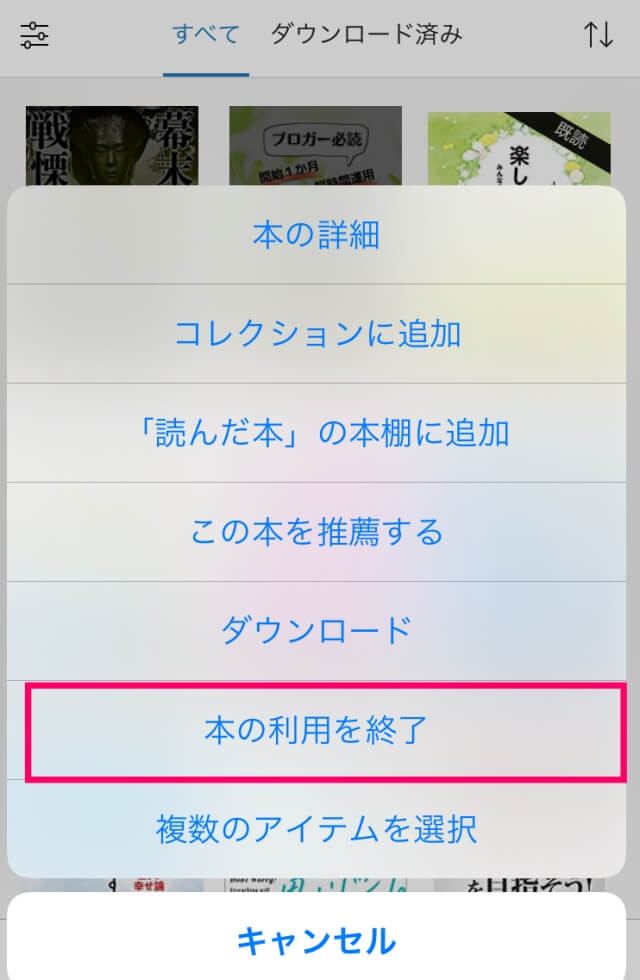
読み終わった本は、一覧でその本を長押しすると上のような一覧が表示されます。
その中の「本の利用を終了」を押してください。
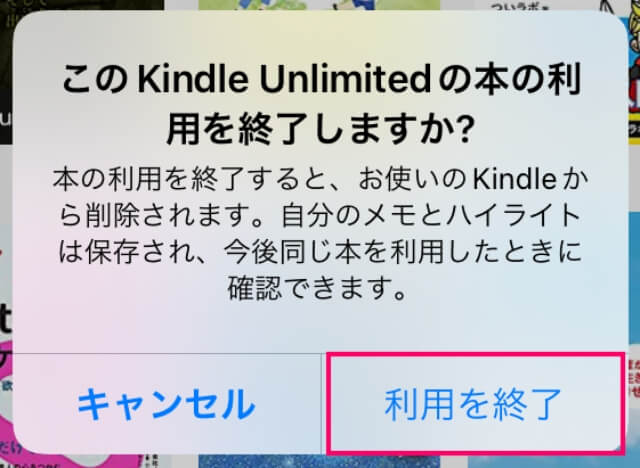
すると「このKindle Unlimitedの本の利用を終了しますか?」と聞いてくるとので、「利用を終了」をタップすると一覧から消すことができます。
kindle unlimitedを使ってみてわかったこと
「Kindle Unlimited読み放題」を利用してみてわかったことをまとめました。
- Amazonプライムの毎月1冊無料よりは読みたい本があった
- 200万冊以上が読み放題
- 本、漫画、雑誌が読める
- 雑誌は読み放題が多い
- 漫画は3巻ぐらいまでが無料で、続きは購入が多かった
- 小説は少ないが以前よりは増えてきた、出版社による
- 投資関係や自己啓発の本は多い
- 同時に20冊まで追加できる(2021年に10冊から20冊に増えました)
- 自分が読みたい本は、期待ほど多くは無かった(今のところ)
- 本が探しにくい
- 31日目から自動課金されるので注意
自分が読みたい本が「Kindle Unlimited」対象なのか普通のKindle本なのかがわかりにくいですね。
やはりPCの大画面で「Kindle Unlimited読み放題ストア」から探すのが良さそうです。読むのはFireかスマホのkindleアプリを使用しています。
本や雑誌は同時に10冊まで利用できます。読み終わったら「Kindle Unlimitedマイブック」から「この本の利用を終了する」をタップすれば、新しい本をつ以下できるようになりました。
漫画や雑誌好きの方にはおすすめ。特に雑誌は最新号も入っていました。「この雑誌にある特集だけが読みたい、でも買うほどではないなぁ」ということがこれまでよくありました。それが気軽に読めるって素晴らしいですね。
最初に実用書が多く表示されていたので、これは使えるぞっと思いましたが、詳細を見るとやはり、読める参考書は少なかったです。今後に期待。
ただ、Amazonプライムの毎月1冊無料よりは多かったので嬉しいです。自分が過去に読みたかった本が入っていたので嬉しかったです。やはり寝転んでオフラインで読めるのがいいですね。
自分の読みたい本や雑誌がピタリとはまれば、毎月継続したいぐらいのサービスです。12万冊もあるそうです。出版社も今後も増えていくかもしれません。
気になる方は「30日間のお試し」で自分の読みたい本や雑誌があるかを確認してください。また、わかったこと、気づいたことがあればここに追記していきます。
最後に重要な点を一つ、このままだと無料体験が終了した31日目に自動課金されるので注意しましょう。そうならない為に設定変更しておきましょう。
公式サイトはこちら↓
30日間の無料体験
下の記事に設定変更について詳しく書いています。あわせて読んでみて下さい▼
【関連】読み放題「Kindle Unlimited」30日間無料体験後の自動課金を解除する方法
【関連】Kindle UnlimitedとAmazonプライム「オーナーライブラリー」の違いを比較
【関連】Amazonプライム限定、Kindle本を月1冊無料で読む方法
【関連】Amazon Fireタブレット(8GB)を購入、開封やスペックについて
関連:Amazon「fireTV Stick」を購入!開封からテレビへの繋ぎ方(接続方法)、使い方まで